آموزش گوگل سرچ کنسول: کامل و رایگان [از ورود و ثبت سایت تا انتها]
در این صفحه آموزش گوگل سرچ کنسول را به صورت کامل و رایگان پوشش خواهم داد.
برخی از نکات مهمی که در آموزش سرچ کنسول میآموزید:
- آشنایی ابتدایی با سرچ کنسول
- آموزش ثبت نام و ورود به گوگل سرچکنسول
- راهاندازی گوگل سرچکنسول برای سایت
- رفع مشکلات سایت
- بررسی گزارشهای سئو سایت
- و دهها نکات دیگر
تا انتهای آموزش کامل و رایگان گوگل سرچکنسول با من همراه باشید.
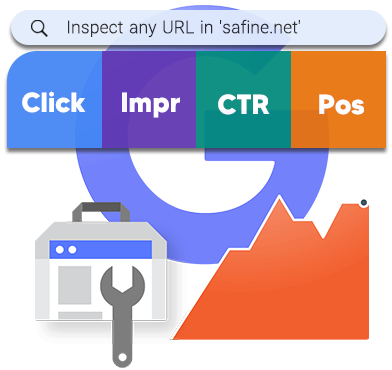
گوگل سرچ کنسول یا Google Search Console یکی از ابزارهای کاربردی و رایگان گوگل است که در صفحه آموزش سئو به صورت خلاصه توضیحاتی در مورد آن داده بودم.
اما از آنجایی که سرچ کنسول گوگل؛ مهمترین ابزار سئو سایت است؛ قصد دارم تا در این مقاله نحوه کامل کار با گوگل سرچ کنسول را به شما آموزش بدهم.
- گوگل سرچ کنسول چیست؟
- نحوه راهاندازی سرچ کنسول برای سایت
- تأیید مالکیت وبسایت
- رفع ایرادات سایت با GSC یا همان گوگل سرچ کنسول
- استفاده از ویژگیهای سرچ کنسول
- سایر امکانات بخش Performance
- لینکها
- نقشه سایت
- گزارش سرچ کنسول از تجربه کاربر در صفحه
- گزارشهای Enhancements
- نکات پایانی آموزش گوگل سرچ کنسول
گوگل سرچ کنسول چیست؟
گوگل سرچ کنسول (Google Search Console) یا GSC یک سرویس وب رایگان است که توسط گوگل ارائه میشود و به وبمسترها و صاحبین سایت امکان میدهد تا بر وضعیت کلی وبسایت خود و عملکرد آن در موتور جستجوی گوگل نظارت داشته باشند.
گوگل سرچ کنسول یک نمای کلی از معیارهای مرتبط با عملکرد جستجو و تجربه کاربر را ارائه میدهد تا به وبمستران کمک کند از طریق تشخیص نقاط ضعف، وبسایت خود را بهبود داده و ترافیک بیشتری تولید کنند.
امکانات سرچ کنسول را میتوان به ۳ بخش تقسیم کرد:
- گزارشدهی: کار اصلی سرچ کنسول گزارشدهی است و به شما کمک میکند با توجه به گزارشها، سئو سایتتان را بهبود دهید.
- دریافت دستورات شما: در بعضی از بخشهای سرچ کنسول شما میتوانید با گوگل ارتباط برقرار کنید. مانند بخش نقشه سایت.
- اطلاعرسانی به شما: در بعضی مواقع، سرچ کنسول با شما ارتباط برقرار کرده و شما را در جریان میگذارد. مثلا زمانی که گوگل مشکلات امنیتی (مانند هک) را در سایت شما شناسایی میکند و همچنین در زمانی که تیم کیفیت جستجو اقدام به اعمال جریمه دستی سایت شما کند.
مهمترین کاربردهای این ابزار:
- نظارت بر ایندکس و خزش (کرال) سایت.
- شناسایی و رفع خطاها.
- مروری بر عملکرد جستجو.
- درخواست ایندکس مجدد صفحات بهروزشده.
- مروری بر پیوندهای داخلی و خارجی.
فراموش نکنید که استفاده از سرچ کنسول برای بهبود رتبهبندی کلمات کلیدی سایت شما در گوگل ضروری نیست و همچنین عاملی برای رتبهبندی نیز محسوب نمیشود.
با این حال، کاراییهای زیاد سرچ کنسول گوگل باعث میشود که این ابزار برای کمک به بهبود عملکرد جستجو و جذب ترافیک بیشتر برای وبسایت، مهم و ضروری باشد.
حالا که با این ابزار و کاراییهای آن آشنا شدهاید در ادامه نحوه راه اندازی آن برای سایت را خدمتتان توضیح خواهیم داد.
نحوه راهاندازی سرچ کنسول برای سایت
قدم اول در استفاده از سرچ کنسول، تأیید مالکیت وبسایت است.
گوگل چندین روش مختلف برای تأیید مالکیت وبسایت ارائه میدهد که در ادامه با تک تک آنها آشنا خواهیم شد.
همچنین جالب است بدانید که دامنههایی که با دامنه گوگل ثبتشده باشند، بهصورت خودکار پس افزودن آنها به سرچ کنسول تأیید میشوند و نیازی به تایید مالکیت نخواهند داشت.
متداولترین روشهایی که شما میتوانید برای تایید مالکیت سایتتان در این ابزار استفاده کنید ۳ روش زیر هستند:
- آپلود فایل HTML (سادهترین راه)
- تگ متا HTML
- گوگل تگ منیجر
تأیید مالکیت وبسایت
برای تأیید مالکیت یک وبسایت نرمال، مانند یک سایت وردپرسی، دو روش استاندارد وجود دارد:
- آپلود فایل HTML
- تگ متا
با انجام یکی از این دو روش، شما مالکیت وبسایت خود را با موفقیت تأیید میکنید و میتوانید از امکانات گوگل سرچ کنسول برای نظارت بر عملکرد و همچنین بهبود سئو سایت خود استفاده کنید.
در ادامه روش اول تایید مالکیت را به طور ساده و کامل خدمتتان عرض خواهم کرد.
تایید مالکیت وبسایت با آپلود فایل HTML
مرحله ۱: به سرچ کنسول بروید و در هر صفحهای از سرچ کنسول، پایین سمت چپ، گزینه انتخابکننده ویژگی (Property Selector) را باز کنید.
مرحله ۲: در پنجره با عنوان انتخاب نوع ویژگی (Select Property Type)، آدرس وبسایت را وارد کنید و سپس روی ادامه (Continue) را کلیک کنید.
مرحله ۳: روش آپلود فایل HTML را انتخاب کنید و فایل HTML را دانلود کنید.
مرحله ۴: فایل HTML را در ریشه وبسایت خود آپلود کنید.
ریشه به معنای example.ir است.
بنابراین، اگر فایل دانلودی به نام verification.html نامیده شده باشد، فایل آپلود شده باید در مسیر زیر قرا گیرد:
example.ir/verification.html
مرحله ۵: با کلیک بر روی دکمه تأیید (Verify) فرآیند تأیید را در سرچ کنسول به اتمام میرسانید.
پس از تایید وبسایت در سرچکنسول، مدتی طول میکشد تا اطلاعات سایت شما نمایش داده شود
رفع ایرادات سایت با GSC یا همان گوگل سرچ کنسول
یکی از مهمترین کارهایی که با استفاده از سرچکنسول میتوانید انجام دهید، شناخت مشکلات سئو تکنیکال سایت و رفع آنها است.
در ادامه به روش شناخت ایرادها و رفع آنها با استفاده از سرچکنسول میپردازیم.
ابزار بازرسی URL یا URL Inspection
ابزار بازرسی URL نشان میدهد که آیا URL مورد نظر ایندکس شده است و از شرایط لازم برای نمایش در نتیجه جستجو برخوردار است یا خیر؟
همانطور که در تصویر زیر میبینید از ۲ طریق میتوانید به این بخش دسترسی داشته باشید.
شما میتوانید با استفاده از این ابزار برای هر URL:
- درخواست ایندکس برای یک صفحه از وب سایت که تازه به روز یا آپدیت شده، ارسال کنید.
- مشاهده کنید که گوگل چگونه به صفحه وب شما دسترسی پیدا کرده است (با استفاده از نقشه سایت و صفحات داخلی مرجع مانند صفحه اصلی).
- تاریخ آخرین خزش برای یک URL را مشاهده کنید.
- بررسی کنید که گوگل از URL تگ کنونیکال اعلامشده استفاده میکند یا از یک URL دیگر.
- وضعیت قابلیت استفاده از موبایل را بررسی کند.
- وضعیت نمایش ناوبری یا بردکرامب (breadcrumbs) را در صفحات بررسی کند.
بخش Indexing (Coverage سابق) در سرچ کنسول
بخش Indexing که قبلا به عنوان Coverage شناخته میشد برای رفع ایرادات خزش و ایندکس وبسایت به شما کمک میکند.
یکی از کارهای مهمی که برای بهبود بودجه خزش باید انجام شود؛ برطرف کردن همین اشکالات است.
برای بررسی و برطرف کردن خطاهای خزش و ایندکس صفحات سایتتان میتوانید از منوی Pages استفاده کنید.
هنگامی که روی منوی Pages کلیک میکنید موارد زیر را مشاهده میکنید:
- Not Indexed = صفحات ایندکس نشده
- Indexed = صفحات ایندکس شده
Not indexed
با کلیک روی گزینه Not indexed مواردی که باعث شده است صفحات شما ایندکس نشوند، لیست شده است.
با کلیک روی هر کدام از این موارد، صفحاتی که به این علت ایندکس نشدهاند لیست میشوند.
با وجود اینکه این گزارشها با برچسب Not indexed معرفی شدهاند، اما لزوما به معنای وجود مشکل نیستند. گاهی اوقات به معنای بهبود ایندکس است.
به عنوان مثال، در تصویر زیر، گوگل برای تقریباً ۶.۰۰۰ URL، ارور ۴۰۳ Forbidden server ارائه داده است.
پاسخ خطای ۴۰۳ به این معناست که سرور به رباتهای گوگل اعلام کرده است که از خزش این URLها منع شدهاند.
در واقع مسدودسازی رباتهای گوگل، عمدا و توسط صاحب سایت انجام شده است.
همچنین منوی متنی در سمت راست URL بهصورت یک آیکون علامت ذرهبین نیز وجود دارد که گزینه بازرسی URL یا همان Inspect URL را نیز فراهم میکند.
با کلیک بر روی گزینه Inspect URL، نحوه خزش صفحه نمایش داده میشود.
همچنین اطلاعات زیر نیز ارائه میشود:
- تاریخ آخرین خزش
- خزش مجاز است؟
- بارگذاری صفحه (اگر ناموفق باشد، کد خطای سرور را ارائه میدهد).
- ایندکس مجاز است؟
همچنین اطلاعات زیر درباره کنونیکال استفاده شده توسط گوگل نیز ارائه میشود:
- کنونیکال اعلامشده توسط کاربر
- کنونیکال انتخابشده توسط گوگل
لیست ارورها و وارنینگهای بخش Not indexed + علت و روش رفع آنها
-
-
- Server error (5xx):
- معنی: این ارور نشان دهنده مشکل در سمت سرور است که باعث این میشود که صفحه نمایش داده نشود.
- علت: ممکن است به دلیل مشکلات در سرور مانند خطاهای داخلی سرور یا زمان پاسخدهی بالا باشد.
- راهحل: باید به مدیر سرور یا توسعهدهنده وبسایت اطلاع داده شود تا این مشکل رفع شود.
- Redirect error:
- معنی: این ارور نشان دهنده مشکل در اجرای ریدایرکت است.
- علت: ممکن است به دلیل تنظیمات نادرست ریدایرکت یا مشکلات در کد نویسی باشد.
- راهحل: بازبینی و اصلاح تنظیمات ریدایرکت در وبسایت.
- URL blocked by robots.txt:
- معنی: این ارور نشان دهنده این است که صفحه توسط فایل robots.txt مسدود شده است.
- علت: فایل robots.txt ممکن است تنظیمات نادرست داشته باشد.
- راهحل: فایل robots.txt بررسی و از اطمینان حاصل شود که صفحههای مهم دسترسی داشته باشند.
- URL marked ‘noindex’:
- معنی: این ارور نشان میدهد که گوگل صفحه را از نمایش در نتایج جستجو منع کرده است.
- علت: این ممکن است به دلیل تنظیمات مرتبط با رباتها یا تگهای مرتبط با ایندکس باشد.
- راهحل: تنظیمات رباتها و تگهای مرتبط با ایندکس بررسی شود و در صورت لزوم اصلاح شود.
- Soft 404:
- معنی: این ارور به این معنی است که صفحه اصلی وجود ندارد ولی به جای آن یک صفحه خالی یا پوچ نمایش داده میشود.
- علت: ممکن است به دلیل خطا در نمایش ارور ۴۰۴ باشد.
- راهحل: صفحههایی که وجود ندارند به درستی با کد وضعیت ۴۱۰ نمایش داده شود یا به یک صفحه معادل ریدایرکت ۳۰۱ شوند
- Blocked due to unauthorised request (401):
- معنی: این ارور نشان میدهد که دسترسی به صفحه بر اساس احراز هویت انجام نشده است.
- علت: ممکن است به دلیل محدودیتهای دسترسی یا تنظیمات امنیتی باشد.
- راهحل: تنظیمات دسترسی و احراز هویت بررسی شود تا مشکل رفع شود.
- Blocked due to access forbidden (403):
- معنی: این ارور نشان دهنده این است که دسترسی به صفحه ممنوع شده است.
- علت: ممکن است به دلیل محدودیتهای دسترسی یا تنظیمات امنیتی باشد.
- راهحل: تنظیمات دسترسی و امنیت بررسی شود تا مشکل حل شود.
- Not found (404):
- معنی: این ارور نشان میدهد که صفحه مورد نظر پیدا نشده است.
- علت: صفحه وجود ندارد
- راهحل: به صفحه معادل ریدایرکت شود یا از کد وضعیت ۴۱۰ استفاده شود
- URL blocked due to other 4xx issue:
- معنی: گوگل نمی تواند دقیقا تعیین کند که مشکل چیست!
- علت: ممکن است به دلیل مشکلات مرتبط با کدهای وضعیت ۴xx باشد.
- راهحل: صفحه بررسی شود، مشکل مشخص شود و رفع شوند.
- Blocked by ‘Page Removal Tool’:
- معنی: این ارور نشان دهنده این است که صفحه توسط ابزار Removals که در منوی Pages->Removals در دسترس است مسدود شده است.
- علت: حذف صفحه در Removals.
- راهحل: منوی Removals بررسی شود.
- Crawled – Currently Not Indexed:
- معنی: این ارور نشان میدهد که صفحه خزش شده است اما تاکنون ایندکس نشده است.
- علت: ممکن است به دلیل محتوای ضعیف یا مشکلات فنی باشد.
- راهحل: کیفیت محتوا را بالا ببرید، برای صفحه بکلینک بسازید.
- Discovered – Currently Not Indexed:
- معنی: این ارور نشان میدهد که صفحه تاکنون ایندکس نشده است ولی توسط گوگل شناسایی شده است.
- علت: ممکن است به دلیل محتوای ضعیف یا مشکلات فنی باشد.
- راهحل: کیفیت محتوا را بالا ببرید، برای صفحه بکلینک بسازید.
- Alternate page with proper canonical tag:
- معنی: وجود صفحه جایگزین.
- علت: تگ کنونیکال این صفحه؛ به صفحه دیگری اشاره میکند.
- راهحل: تگ کنونیکال این صفحه بررسی و بهینهسازی شوند.
- Duplicate without user-selected canonical:
- معنی: این ارور نشان دهنده وجود صفحات تکراری بدون تگ کنونیکال کاربر است.
- علت: عدم تعیین کنونیکال توسط کاربر
- راهحل: تنظیمات کنونیکال بررسی و صفحات تکراری شناسایی و اصلاح شوند.
- Duplicate, Google chose different canonical than user:
- معنی: این ارور نشان دهنده این است که گوگل صفحه متفاوتی را انتخاب کرده است نسبت به صفحه کنونیکال کاربر.
- علت: ممکن است صفحه کنونیکال مناسبی معرفی نکرده باشید
- راهحل: تنظیمات کنونیکال بررسی و بهینهسازی شوند تا با ترجیحات گوگل هماهنگ شوند.
- Server error (5xx):
-
استفاده از ویژگیهای سرچ کنسول
گزارش عملکرد (Performance Report)
در بخش Performance، گزارش جامع رتبه در کلمات کلیدی و البته رتبه صفحات ارائه میشود
چنانچه سایت شما در گوگل دیسکاور نمایش داده شود، منوی Performance به Search Results تغییر میکند.
در تصویر زیر این موضوع را میتوانید ببینید.
در گزارش منوی Performance، چهار نوع جستجو میتوانند مورد بررسی قرار میگیرند که عبارتند از:
- وب
- تصویر
- ویدئو
- اخبار
سرچ کنسول همیشه به طور پیشفرض نوع جستجوی وب در ۳ ماهه گذشته را نشان میدهد.
برای تغییر نوع جستجوی نمایش دادهشده، با کلیک بر روی دکمه نوع جستجو (Search Type):
یک منوی پنجرهای ظاهر خواهد شد که به شما اجازه میدهد که نوع جستجوی مورد نمایش را تغییر دهید:
به طور پیشفرض، معیارها بر اساس کل کلیکها (Total Clicks) و کل نمایشها (Total Impressions) انتخاب شدهاند.
چهار معیار به طور برجسته در بالای گزارش عملکرد نمایش داده میشود:
- کل کلیکها
- کل نمایشها
- میانگین CTR یا نرخ کلیک سئو
- میانگین موقعیت
که به طور پیش فرض معیارهای کلیک و نمایش انتخاب شده اند.
با کلیک در تبهای اختصاص یافته به هر معیار، میتوانید تصمیم بگیرید که آیا میخواهید این معیارها در نمودار میلهای نمایش داده شوند یا خیر.
نمایشها (Impressions)
نمایشها در واقع تعداد دفعاتی هستند که یک وبسایت در نتایج جستجو ظاهر و توسط کاربران دیده شده است.
تا زمانی که کاربر برای دیدن URL نیازی به کلیک بر روی لینک نداشته باشد، به عنوان یک نمایش محاسبه میشود.
علاوه بر این، اگر یک URL در پایین صفحه نتایج جستجو قرار گرفته شده باشد و کاربر به آن بخش از نتایج جستجو اسکرول نکند، باز هم به عنوان یک نمایش محاسبه میشود.
مثلا با سرچ عبارت آموزش سئو محتوا، سایت x در انتهای صفحهی اول نتایج قرار دارد ولی کاربری که این کلمه را جستجو میکند، بدون اسکرول کردن به سمت پایین، بر روی سایتی که در ابتدای صفحه قرار گرفته است (سایت y) کلیک میکند.
در این صورت سایت x توسط کاربر حتی دیده هم نمیشود اما به این دلیل که در صفحه نتایج جستجو قرار گرفته بوده، به عنوان نمایش محسوب میشود.
پس تعداد نمایشهای بالا عالی است زیرا به این معناست که گوگل وبسایت را در نتایج جستجو نمایش میدهد.
اما معنای معیار نمایشها، توسط معیارهای کلیکها (Clicks) و میانگین موقعیت (Average Position) معناپذیر میشود.
در ادامه در خصوص هر دوی این موارد توضیحات کاربردی خدمتتان ارائه میکنم.
کلیکها (Clicks)
معیار کلیکها نشان میدهد که در واقع چقدر از کاربران از نتایج جستجو روی لینک سایت شما کلیک کرده و وارد وبسایت شما شده اند.
تعداد نمایش بالا، همواره در کنار تعداد کلیک بالا خوب است!
اما تعداد زیادی نمایش و تعداد پایین کلیک هم آنچنان بد نیست. این به این معناست که وبسایت نیاز به بهبود بیشتری دارد تا ترافیک بیشتری جذب کند.
معیار کلیکها زمانی معنادارتر است که با معیارهای میانگین CTR و میانگین موقعیت در نظر گرفته شود.
میانگین CTR (نرخ کلیک به ازای نمایش)
میانگین CTR نشاندهنده این است که چه درصدی از کاربران که سایت شما برای آنها در نتایج جستجو نمایش داده شده اقدام به کلیک میکنند. و در واقع نسبت بین نمایش و کلیک است.
نرخ کلیک پایین به این معناست که برای افزایش بازدیدها از نتایج جستجو، سایت نیاز به بهبود دارد.
نرخ کلیک بالا هم به معنای عملکرد خوب وبسایت است.
این معیار وقتی بیشتر معنا میپذیرد که همراه با معیار میانگین موقعیت در نظر گرفته شود.
میانگین موقعیت (Average Position)
میانگین موقعیت نشان میدهد که وبسایت شما با کلمات کلیدی و عبارات مختلف به طور میانگین در صفحه نتایج جستجو در جایگاه چندم نشان داده میشود.
که این مقدار در موقعیتهای یک تا ۱۰ عالی است.
میانگین موقعیت در دهههای بیست (۲۰ تا ۲۹) به این معناست که وبسایت در صفحه دوم یا سوم نتایج جستجو ظاهر میشود. که این خیلی هم بد نیست و به این معناست که وبسایت نیاز به انجام یک سری کارهای اضافی دارد تا رتبه بهتری کسب کرده و وارد دسته بالای ۱۰ بشود.
به طور کلی میانگین موقعیتهای کمتر از ۳۰ ممکن است به این معنا باشد که وبسایت نیاز به یک سری اقدامات اساسی برای بهبود وضعیت خود دارد.
یا ممکن است وبسایت با تعداد زیادی کلمه کلیدی رتبه پایینی کسب کرده ولی با چند عبارت کلیدی بسیار خوب هم رتبه بسیار مناسبی کسب کرده باشد.
در هر دو شرایط بهترین کار این است که مجددا محتوای صفحه را به دقت بررسی کنید چرا که ممکن است این وضعیت نشانگر یک شکاف محتوایی در وبسایت باشد.
یعنی جایی که محتوایی که برای کلمه کلیدی نوشته شده، به اندازه کافی قوی نیست و ممکن است این کلمه به یک صفحه اختصاصی نیاز داشته باشد تا بهبود پیدا کند.
وقتی که هر چهار معیار (نمایشها، کلیکها، میانگین CTR و میانگین موقعیت) به صورت ترکیبی نمایش داده میشوند، نمایی معنادار از عملکرد وبسایت ارائه میدهند.
نکته مهم درباره گزارش عملکرد این است که این گزارش، نقطه شروعی برای درک سریع عملکرد وبسایت در نتایج جستجو است.
در واقع ابزار گوگل سرچ کنسول مانند یک آینه است که نشان میدهد که وبسایت شما چه وضعیتی دارد.
سایر امکانات بخش Performance
با پیمایش به پایین صفحه گزارش عملکرد، ۶ بعد دیگر از دادههای عملکرد وبسایت نمایش داده میشود.
- کوئریها (Queries) یا کلمات کلیدی: همان کلمات کلیدی هستند که بر اساس تعداد کلیکها و نمایشهای مرتبط با هر عبارت کلیدی مرتب میشوند.
- صفحات (Pages): نمایش صفحات همراه با کلیکها و نمایشها
- کشورها (Countries): کشورهایی که سایت بیشترین ورودی را از آنها داشته همراه با کلیکها و نمایشها
- دستگاهها (Devices): نمایش دستگاههایی که بیشترین حجم جستجو را بوسیله آنها انجام شده. در دستهبندیهای موبایل، دسکتاپ و تبلت.
- ظاهر جستجو: این بخش انواع مختلف ریچ اسنیپت (مانند ستاره Rating که با اسکیما مارکآپ ساخته میشوند) را نشان میدهد که صفحات با آنها نمایش داده شده است.
- تاریخها (Dates): تب تاریخها کلیکها و نمایشها را بر اساس تاریخ سازماندهی میکند. کلیکها و نمایشها میتوانند به صورت نزولی یا صعودی مرتب شوند.
تکنیک های سئو زیادی در جهت بهبود سئو سایت با این ابزارها وجود دارد و کارهای مفید زیادی میتوان انجام داد.
در ادامه میخواهم شما را با یکی از این تکنیکها آشنا کنم. تکنیکهای بیشتر را در دوره جامع سئو سفینه آموزش دادهام.
تکنیک بهبود سئو با استفاده از بخش کوئریها یا کلمات کلیدی
در ادامه میخواهم به صورت گام به گام شما را با یک تکنیک آشنا کنم که با استفاده از آن بتوانید ترافیک سایتتان را بهبود دهید.
گام ۱:
در گام اول باید کلمات کلیدی را پیدا کنید که جستجوی بالایی دارند و شما هم صفحات بهینه شدهای برای آن دارید اما رتبه مناسبی در آن ندارید.
برای این کار ۳ باکس کلیک، ایمپرشن، موقعیت را روشن میکنید.
سپس نتایج را بر اساس ایمپرشن مرتب میکنید.
سپس کلمات کلیدی که ایمپرشن بالایی دارد ولی ما رتبه مناسبی در آن نداریم را پیدا میکنیم و روی آن کلیک میکنیم.
در مثال بالا میبینید که کلمه کلیدی با Impression مناسب وجود دارد که این سایت، به علت قرار گرفتن در رتبه ۹ نمیتواند کلیک مناسبی دریافت کند.
گام ۲:
سپس صفحهای که در آن کلمه کلیدی رتبه گرفته است را پیدا میکنیم.
گام ۳:
در نهایت آن صفحه را برای آن کلمه کلیدی مجددا بهینه میکنیم و بکلینکهایی نیز برای آن میسازیم.
لینکها
سرچ کنسول یک لیست از تمام لینکهای داخل سایت و بک لینک هایی که به وبسایت ما داده شدهاند ارائه میدهد.
و اما یک نکته مهم که باید بدانید این است که گزارش لینکها، تمام بک لینکها را نشان میدهد.
در بین اینها؛ لینکهایی که به وبسایت در رتبهبندی کمک نمیکنند نیز نمایش داده میشود. مثل لینک نوفالو.
گزارش لینکها از پایین منوی سمت چپ قابل دسترسی است:
گزارش لینکها دو ستون دارد:
- Internal Links: لینکهای داخلی
- External Links: لینکهای خارجی (بکلینک)
لینکهای خارجی که همان بکلینکها هستند و لینکهای داخلی لینکهایی هستند که از داخل وبسایت به جای دیگری درون وبسایت ارجاع داده میشوند.
ستون لینکهای خارجی سه گزارش دارد:
- برترین صفحات لینک دادهشده
- برترین سایتهای لینک دهنده
- برترین متنهای لینک دهنده
گزارش لینکهای داخلی لیستی از برترین صفحات لینک دادهشده را نمایش میدهد.
هر یک از گزارشها (مانند برترین صفحات پیوند دادهشده، برترین سایتهای پیوند دهنده و غیره) دارای یک لینک به نتایج بیشتر هستند که با کلیک بر روی آن میتوان گزارش هر کدارم را به تفکیک مشاهده کنید.
به عنوان مثال، گزارش گسترده برای برترین صفحات پیوند دادهشده، در واقع برترین صفحات هدف را نمایش میدهد، که صفحاتی از وبسایت هستند که تعداد دفعات بیشتری پیوند دادهشدهاند.
با کلیک بر روی URL، در این گزارش، تمام دامنههای خارجی که به آن صفحه پیوند دادهاند، نمایش داده میشوند.
نقشه سایت
نقشه سایت یک فایل XML است که لیستی از URLها را شامل میشود و به موتورهای جستجو کمک میکند تا صفحات و سایر اشکال محتوا را در یک وبسایت کشف کنند.
نقشه سایت برای وبسایتهای بزرگ و وبسایتهایی که به صورت مکرر محتوای جدید منتشر میکنند و خزش آنها دشوارتر است، مفید است.
توجه داشته باشید وجود نقشه سایت تاثیر مستقیمی افزایش یا کاهش رتبه ندارد.
نقشه سایت فقط کار را برای کشف این صفحات ساده میکند و همین کافی است.
ایجاد یک نقشهسایت کار بسیار آسان و راحتی است چرا که این نقشهها به طور خودکار توسط سیستمهای مدیریت محتوا (CMS)، افزونهها یا ابزارهای آنلاین ساخت نقشه سایت، تولید میشوند.
سرچ کنسول یک گزارش نقشهسایت ارائه داده و یک راه آسان نیز برای انتشار آن فراهم کرده است.
برای دسترسی به این قابلیت، بر روی لینک موجود در منوی سمت چپ کلیک کنید.
بخش نقشهسایت به گزارش هرگونه خطا با نقشه سایت میپردازد.
میتوانید از سرچ کنسول برای حذف نقشه سایت هم استفاده کنید.
اما مهم است که نقشه سایت را از خود وبسایت هم حذف کنید، در غیر این صورت گوگل ممکن است آن را به خاطر بسپارد و دوباره به آن سر بزند.
گزارش سرچ کنسول از تجربه کاربر در صفحه
گزارش تجربه کاربر سرچ کنسول، اطلاعاتی در مورد تجربه کاربری در سئو و سرعت سایت میکند.
همچنین سرچ کنسول اطلاعاتی در مورد Core web vitas و قابلیت استفاده از تلفن همراه Mobile Usability نمایش میدهد.
این اطلاعات یک شروع خوب برای دریافت اطلاعات از عملکرد کلی سرعت سایت است.
گزارشهای Enhancements
سرچ کنسول همچنین اطلاعات و بازخوردهایی را در مورد ریچاسنیپت یا نتایج غنی، ارائه میدهد.
در این بخش میتوانید ببینید سایت شما دارای چه ریچاسنیپتهایی است.
نکات پایانی آموزش گوگل سرچ کنسول
گوگل سرچ کنسول یک ابزار رایگان و ارزشمند ارائه شده توسط گوگل است که جزو ابزارهای ضروری سئو است.
در این مقاله سعی کردم آموزش گوگل سرچ کنسول را به صورت کاربردی خدمت شما ارائه دادم.
اگر به دنبال یادگیری حرفهای سئو هستید میتوانید دوره آموزش سئو آکادمی سفینه را تهیه کنید که در آن آموزش گوگل سرچ کنسول را بسیار کاملتر خواهید دید.
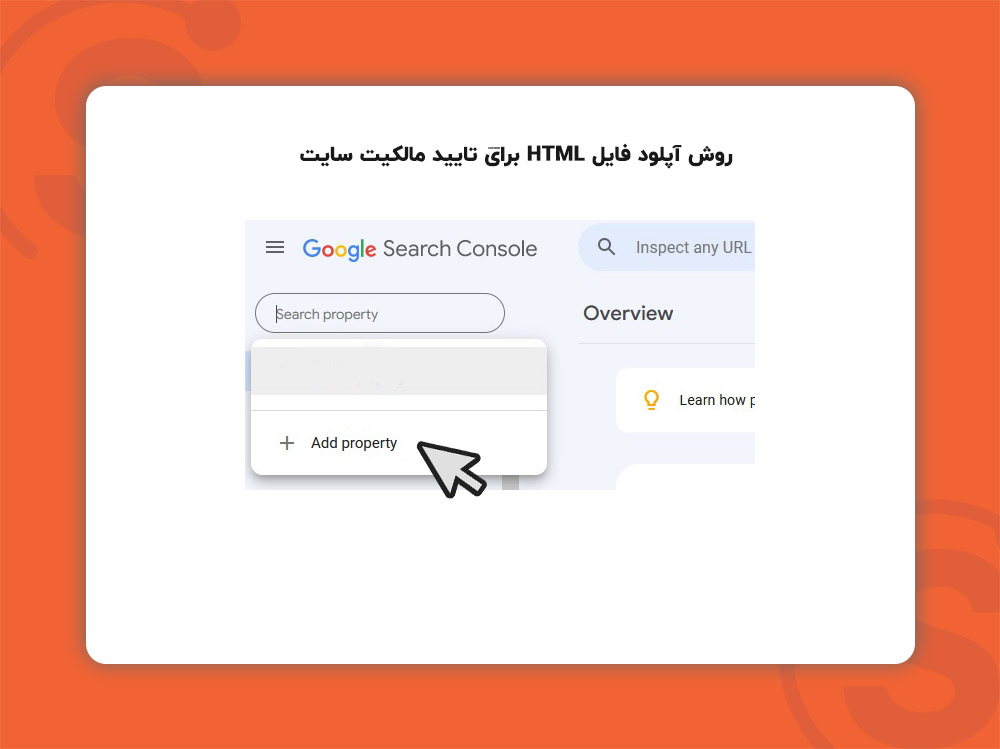
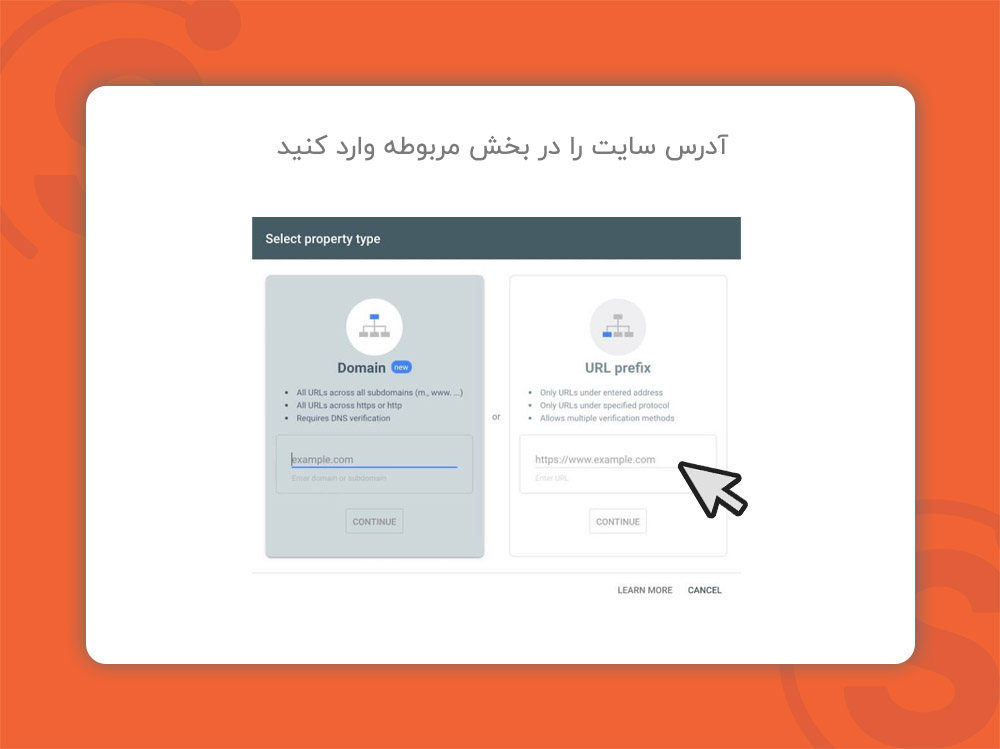
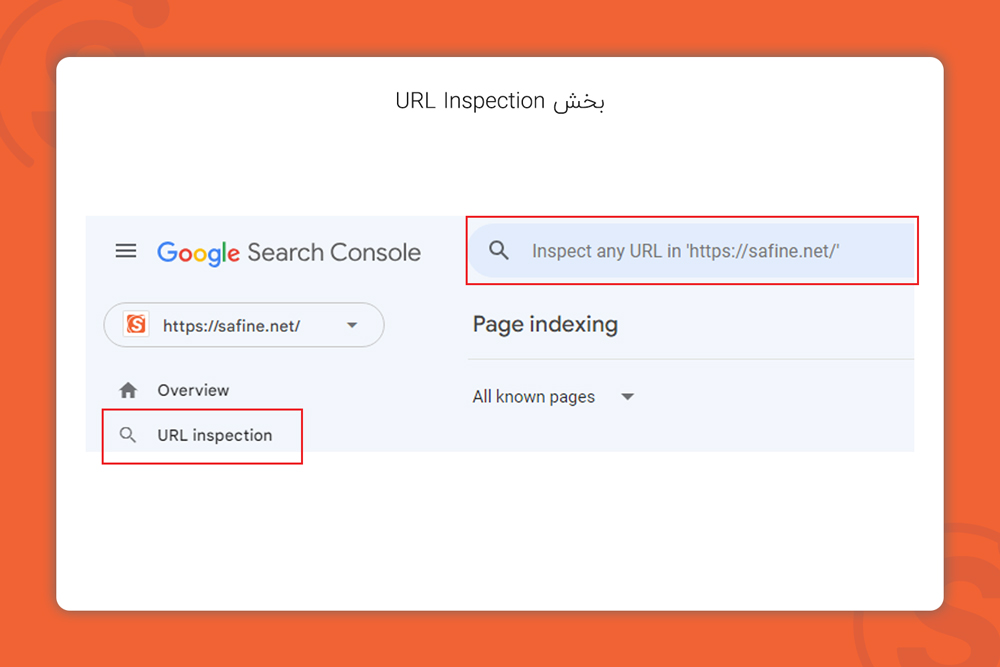
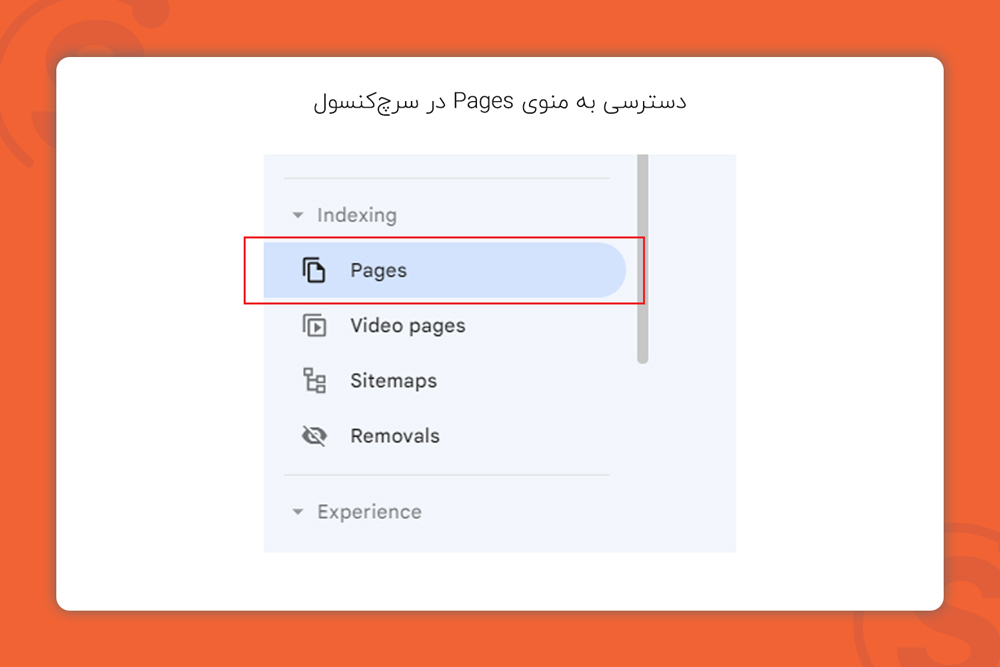
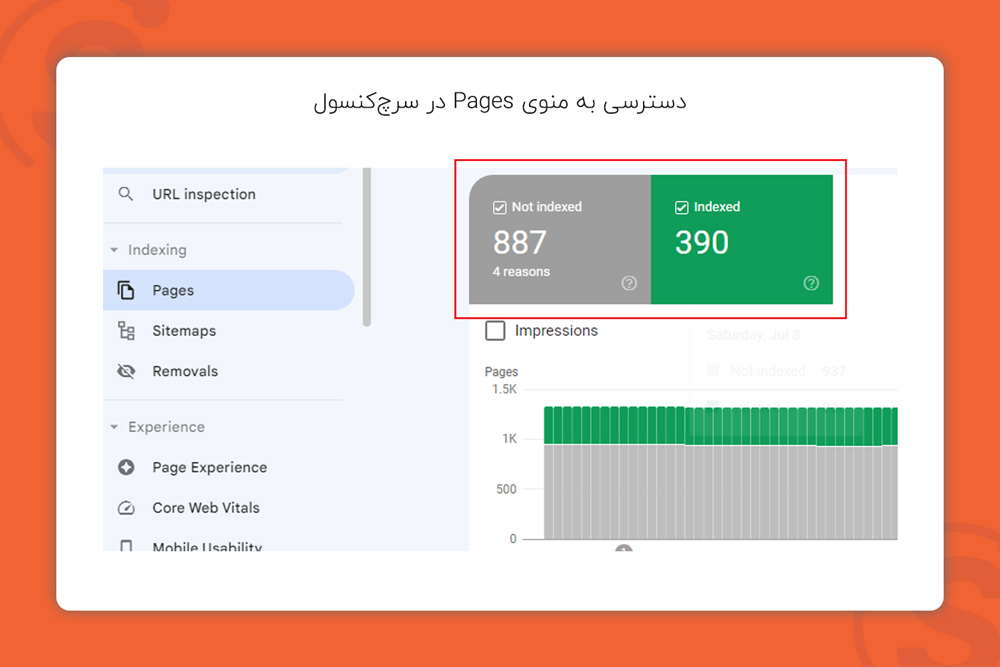
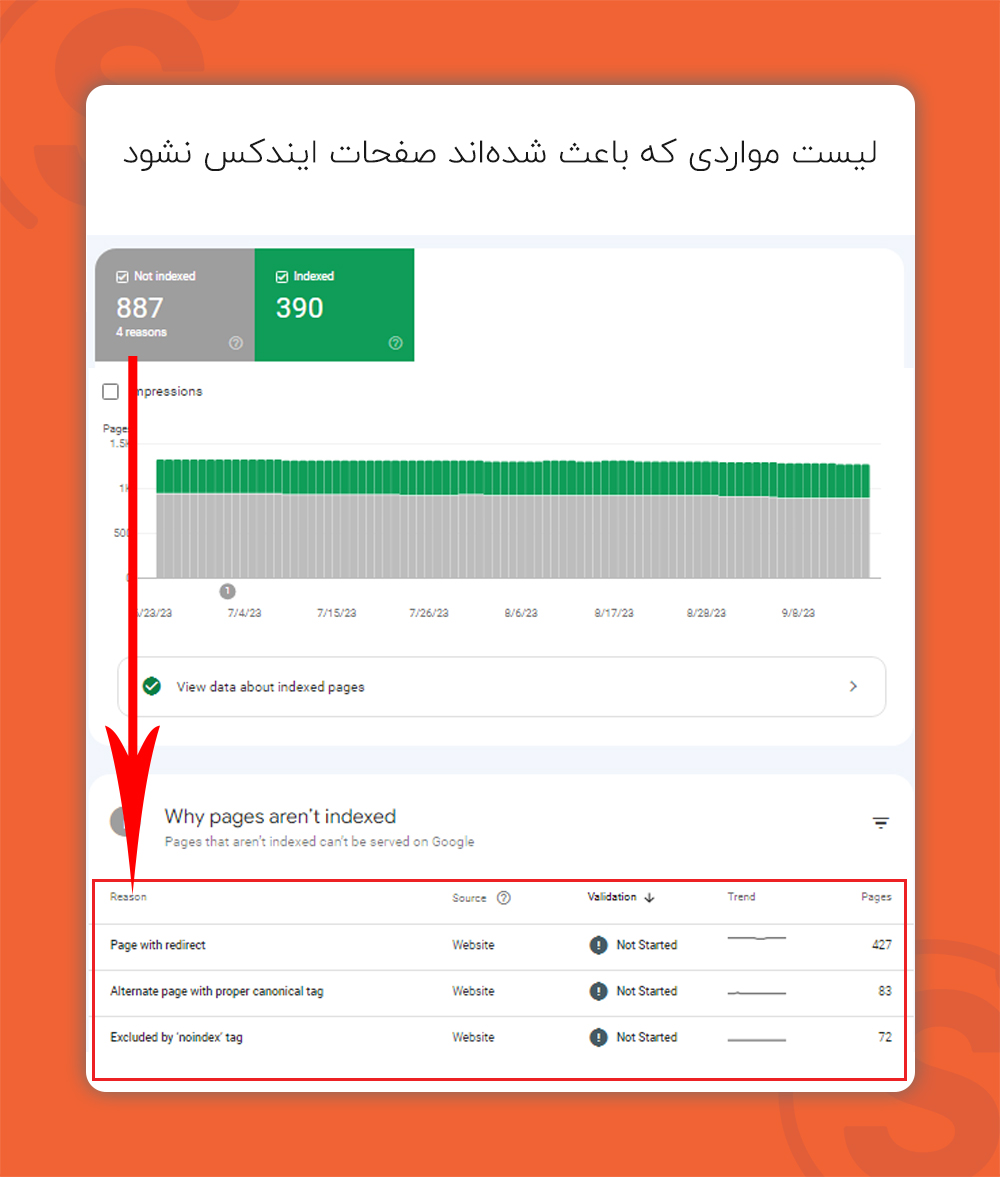
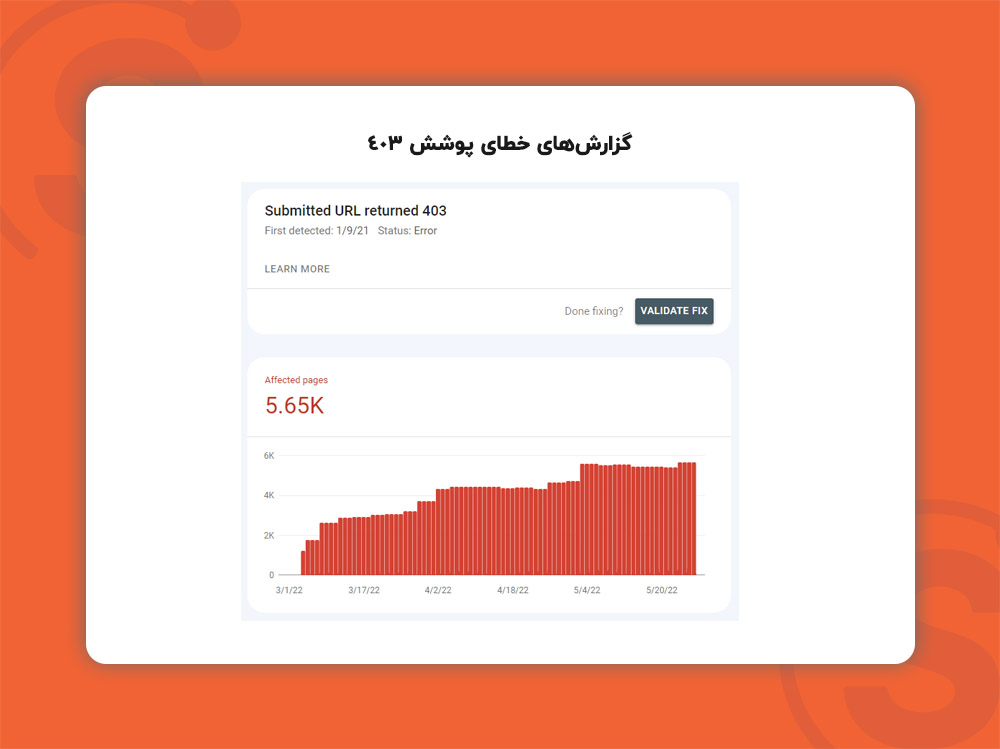
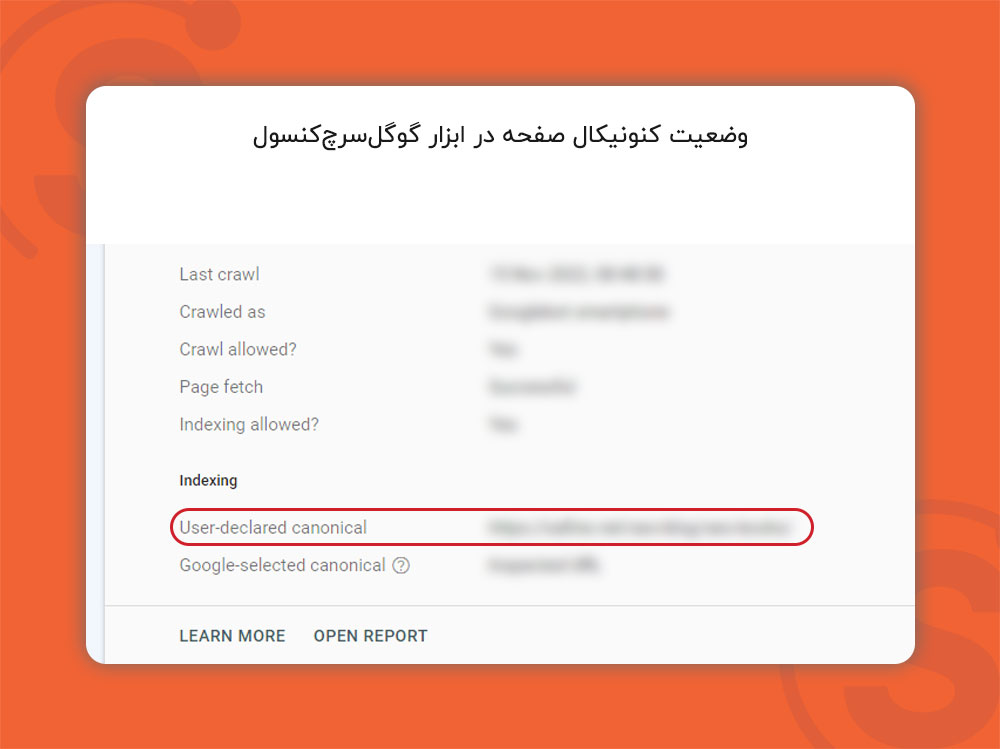
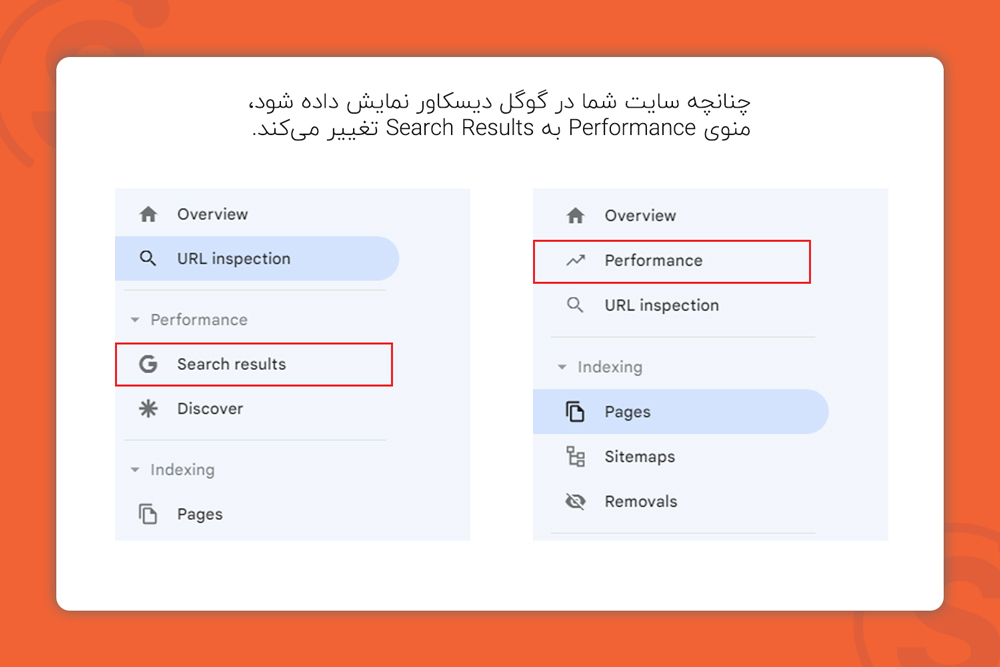
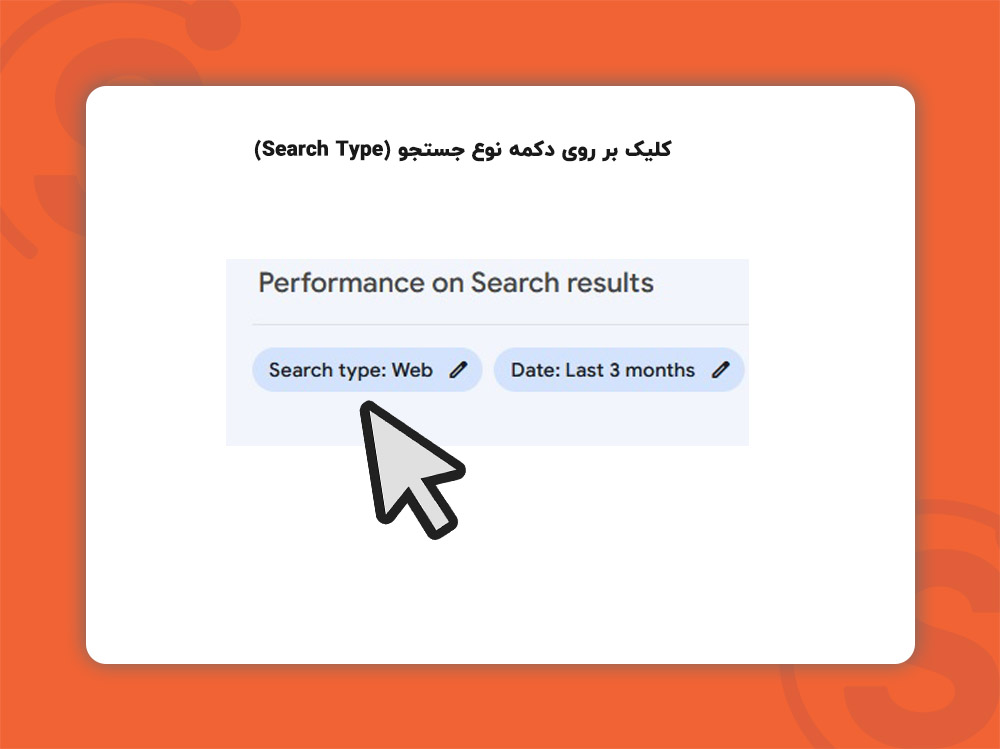
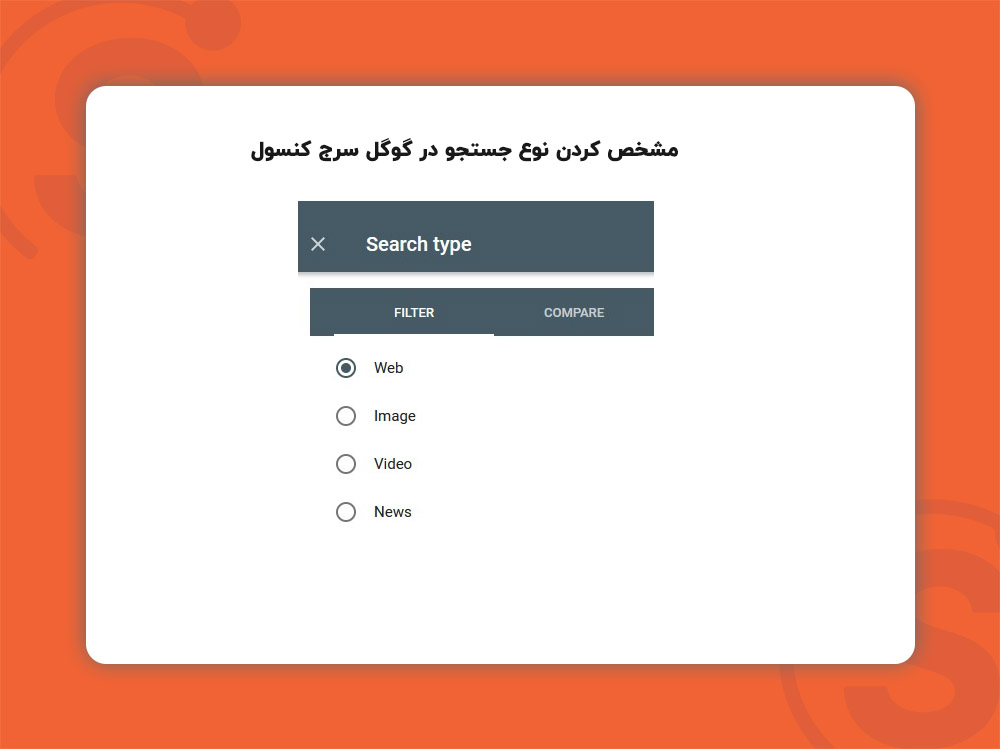
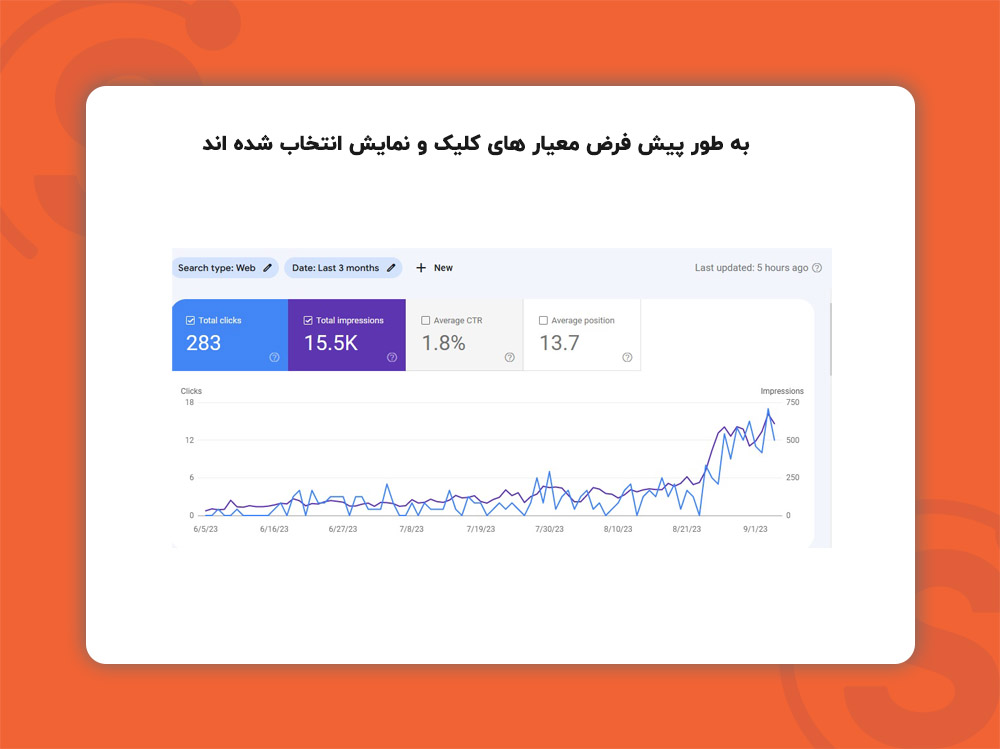
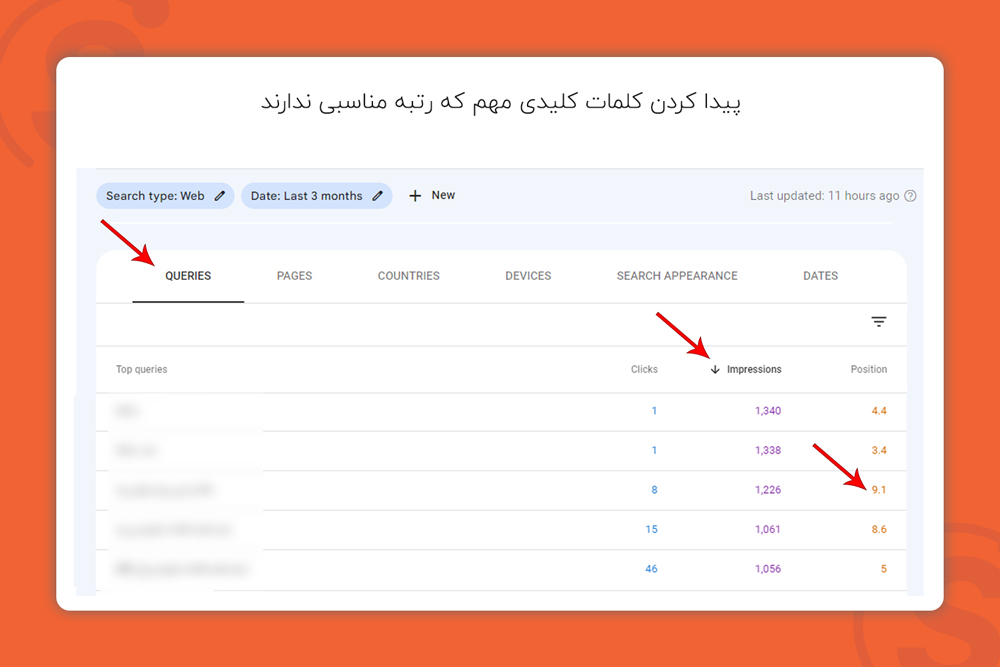
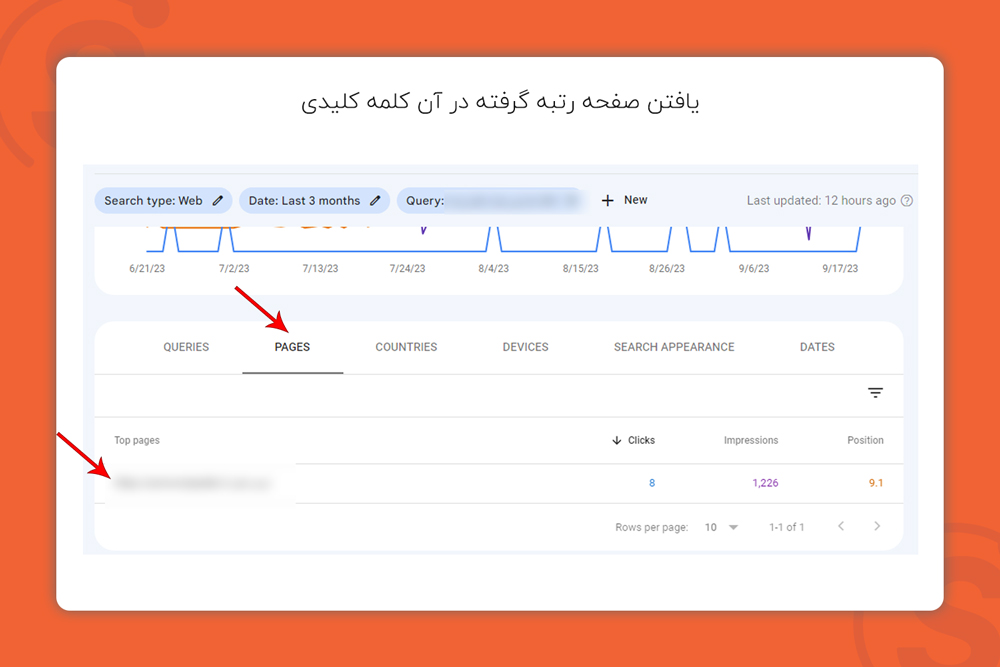

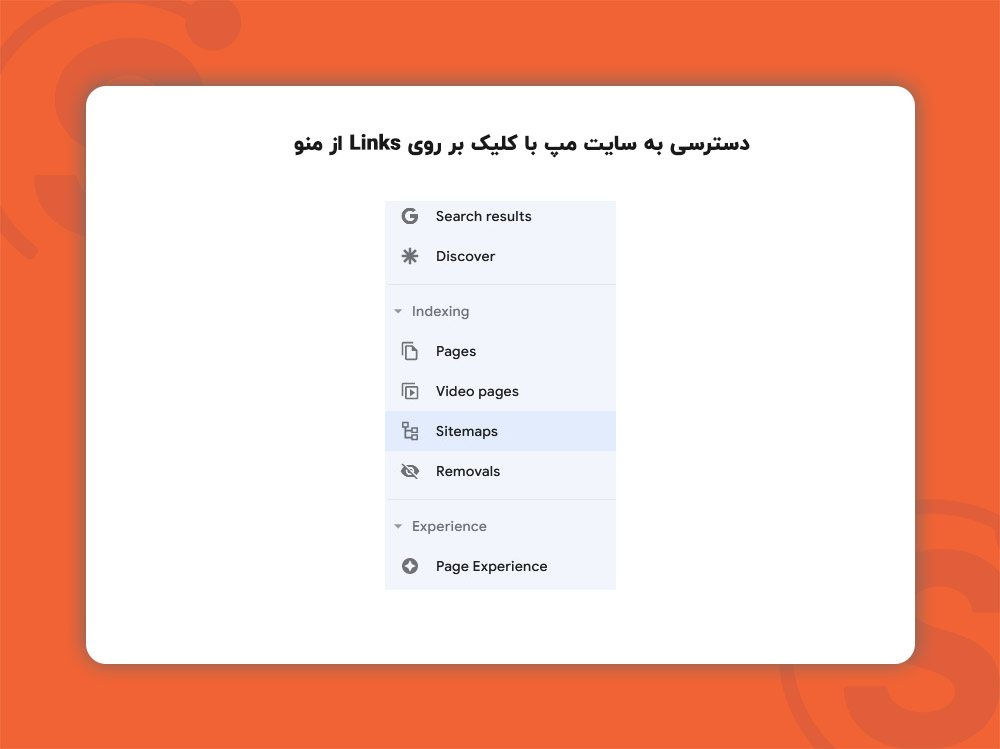
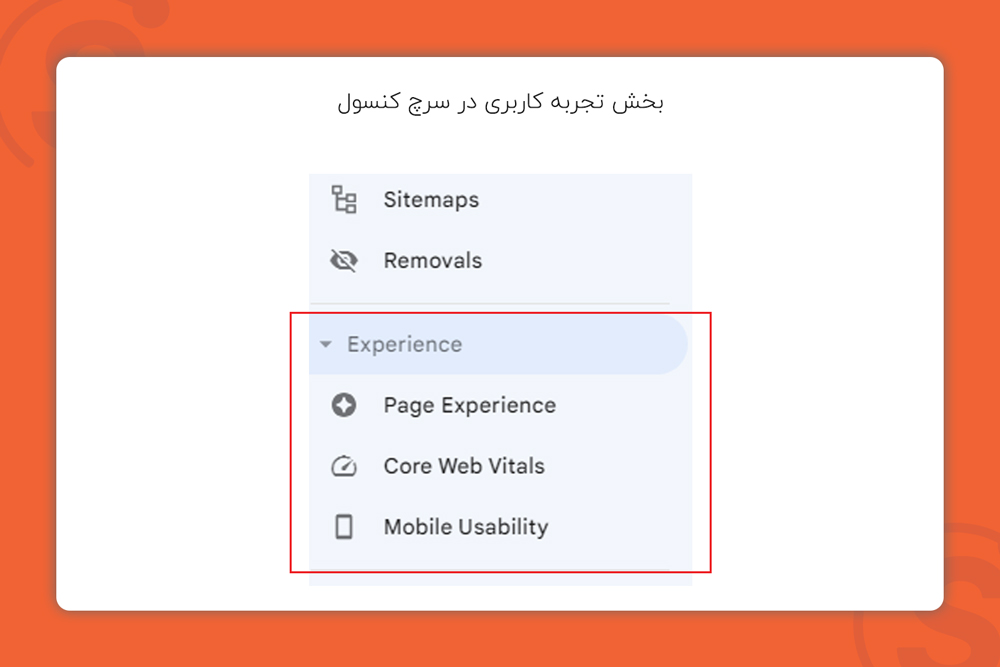
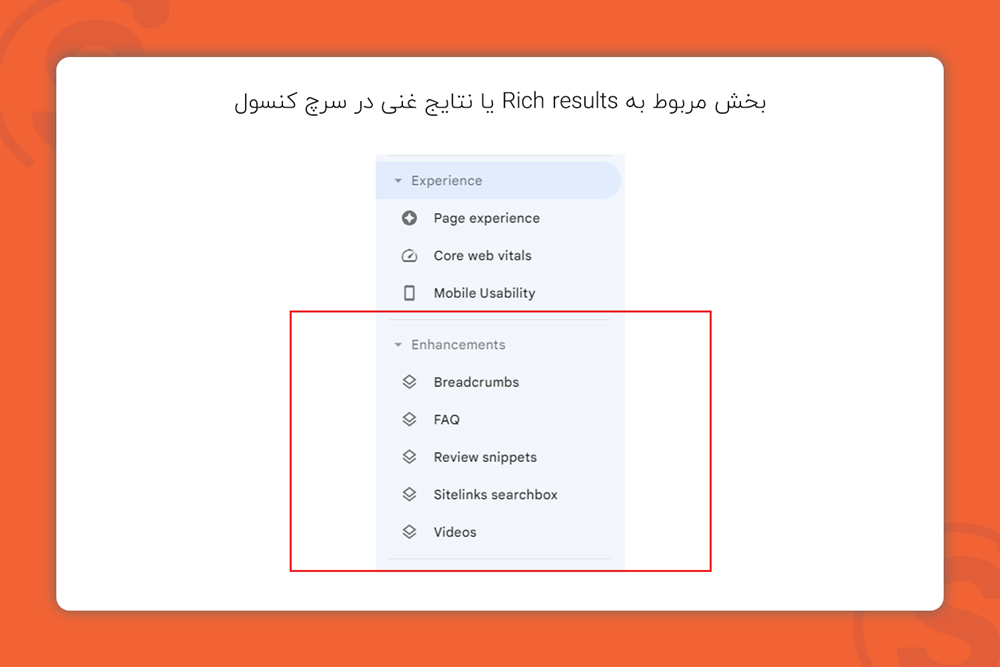

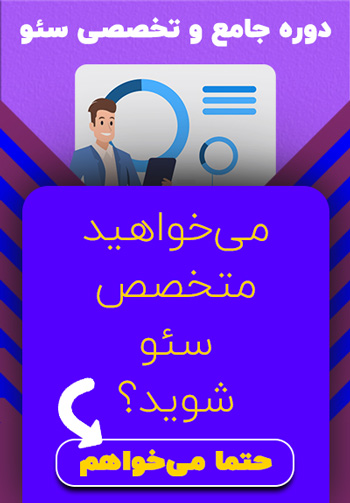

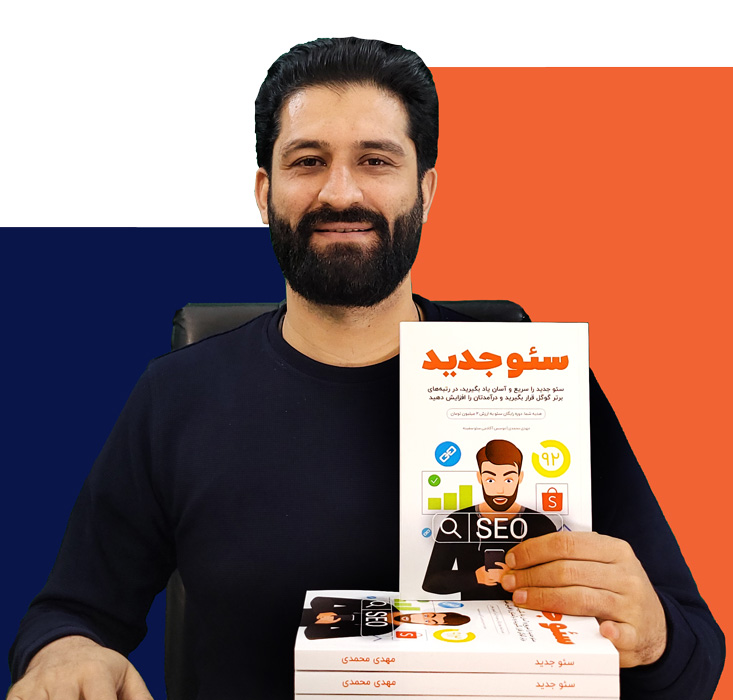
با درود و تشکر فراوان
تصاویر اصلا نمایش داده نمیشن. لطفا بررسی کنید.
سلام و وقت بخر.
تصاویر بررسی شد و مشکلی ندارند.
احتمالا مشکل از اینترنت یا مرورگر شما است.
موفق باشید.
سلام وقت بخیر
ما یه دامنه داشتیم که یادمون رفت شارژش کنیم. منقضی شد و بعد از یکی دو روز پرداخت کردیم و دامنه برگشت. اما همه نتایج سرچ مون توی گوگل رو چند روزه از دست دادیم. احتمالا ارتباط بین سرچ کنسول و دامنه برقرار نیست. یه کدی هست که میزاریم توی dns . چطوری میتونیم دوباره اون کد رو پیدا کنیم؟ چون سرچ کنسول ظاهرا فعاله ولی هیچ ورودی رو ثبت نمی کنه.
چطور میتونیم اینو برگردونیم؟
سلام مجدد.
در سرچ کنسول به مسیر setting > Ownership verification بروید و اسکرول کنید به پایین صفحه. در انتهای صفحه روی تب Domain name provider کلیک کنید و کد dns را ببینید.
موفق باشید.